Como consertar cartão SD danificado ou corrupto no Windows 10, 11
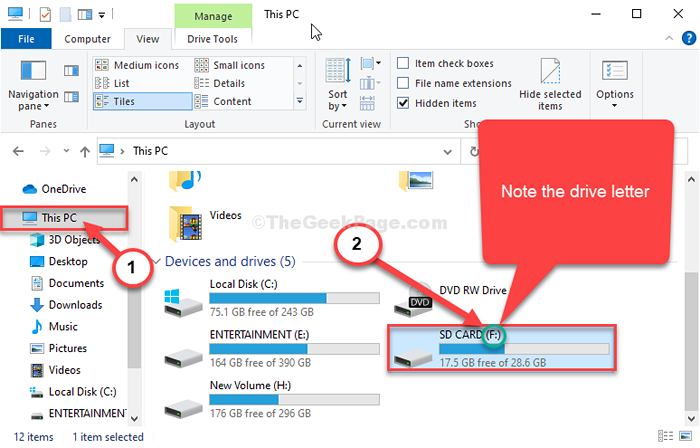
- 3663
- 319
- Enrique Crist
O seu cartão micro SD está lançando uma mensagem corrompida? Se você não consegue ler/ escrever quaisquer dados em seu cartão micro sd, há um problema. Simplesmente, siga estas etapas fáceis para formatar a unidade com uma nova etiqueta para resolver o problema.
FIX-1 Use o comando chkdsk-
Chkdsk é um comando que pode analisar qualquer unidade para qualquer tipo de falhas e tentar consertá -lo.
1. Você pode acessar facilmente o File Explorer pressionando Chave do Windows+e.
2. Agora, você tem que clicar em “Este PC““.
3. Observe a letra da unidade da unidade problemática (Exemplo- Para nós, a letra de unidade do SD Cartão é “F:”).
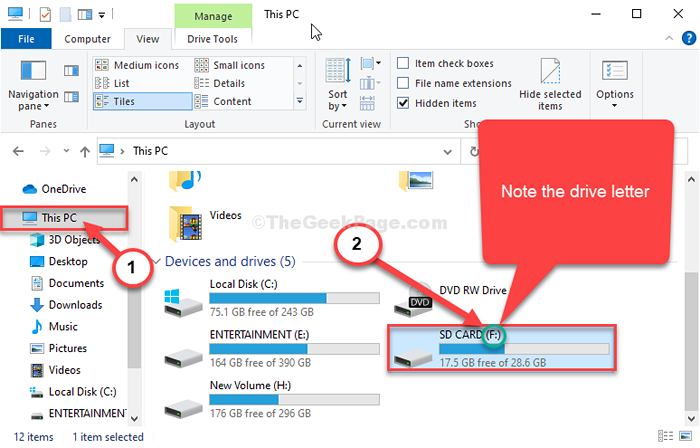
Fechar Explorador de arquivos janela.
4. Tipo "cmd”Na caixa de pesquisa.
5. Então, Clique com o botão direito do mouse sobre "Prompt de comando”E escolha“Executar como administrador““.

Prompt de comando com direitos administrativos serão abertos.
6. Em Prompt de comando janela, copiar colar e modificar o comando e depois acertar Digitar depois de executá -lo.
chkdsk /f
[Substitua o com a letra de unidade que você observou em Explorador de arquivos.
Exemplo- Para nós, o comando ficará assim-
chkdsk /f f:
]
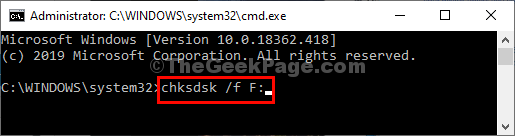
Este processo pode demorar um pouco para ser completo.
Fechar Prompt de comando janela.
FIX-2 Formato e crie uma nova partição-
A formatação e a criação de uma nova partição pode resolver este problema.
1. No começo, você precisa pressionar Chave do Windows+S e tipo “cmd““.
2. Então, Clique com o botão direito do mouse sobre "Prompt de comando”E escolha“Executar como administrador““.

3. Para conhecer a partição do disco rígido, execute esses códigos no terminal.
DiskPart List Disk
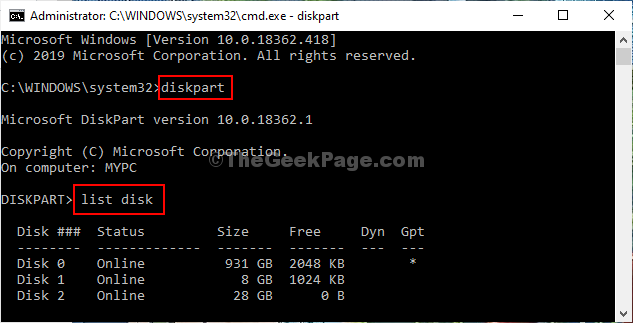
4. De novo copiar colar e modificar esses comandos um por um e atingem Digitar Depois de cada um deles.
Selecione discolimpar
[[OBSERVAÇÃO- Substitua o "”Com o número ao lado da unidade, que é um cartão SD (observe o tamanho para entender o disco real)
Para este computador, é “disco 2““. Então o comando deve ser-
Selecione o disco 2]
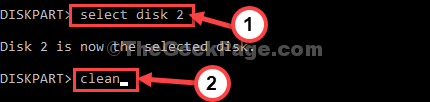
5. Para criar uma nova partição, copiar colar este comando e depois atinge Digitar para executá -lo.
criar partição primária
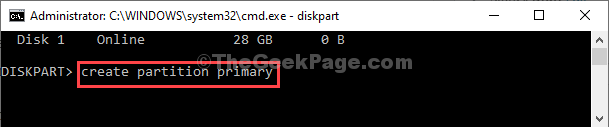
6. Para formatar a nova partição em FAT32 formatar, copiar colar este comando e depois atingir Digitar.
Formato FS = Rótulo FAT32 = novo
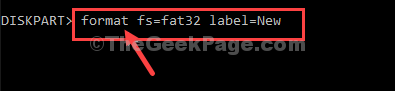
O processo de formatação vai demorar um pouco.
Fechar Prompt de comando janela.
Agora, tente acessar o cartão SD. Vai estar funcionando.
- « Como ativar a mistura estéreo no Windows 10/11
- Como corrigir “Impressora precisa de intervenção do usuário” no Windows 10/11 »

